実際に部品も届き、動作の確認もし、組み立てもしました。後は実際に日本語キーボードとして正しく機能するように設定するだけです。以前の記事はこちらです。
しかし、調べてみると、ここが日本語配列だと設定が難しい場合があるみたいなので、実際にYD60MQを使って可能かどうかを調べてみることにします。
設定にはQMK ToolBoxを使用する方法とVIAで設定する方法がこの機種ではマニュアルとして公開されていたので、今回はVIAというツールを用いて設定してみます。
今回使用しているYD60MQは最初からVIA対応のファームウェアを設定されているため、QMK Toolsを使用する必要はありません。使って細かく設定することも可能なようですが、私の場合はそこまでしなくても、満足できる設定ができるます。なのでユーザーフレンドリーなVIAを使用して実際に利用してみることにします。
この記事を読むと、VIAに対応したファームウェアはどれだけ簡単に設定ができるかがわかると思います。記事の長さとしてもかなり短いです。組み立てさえできれば自作キーボードって簡単なんだよっていうのを知っていただけると思います。
また、VIAでのキーマップの設定では以下のサイトを参考にしました。
目次
とりあえずVIAをインストールして認識させてみる
このシリーズを読んでいただいている方は前回、VIAをインストールしているので、それを利用してください。
まだインストールしていないよっていう人は以下のGithubのリンクからダウンロードしてインストールします。各OSに合わせて選んでください。
Github
http://github.com/the-via/releases/releases/tag/v1.3.1
さて、インストールしたらとりあえず接続して認識するかどうかを確認します。
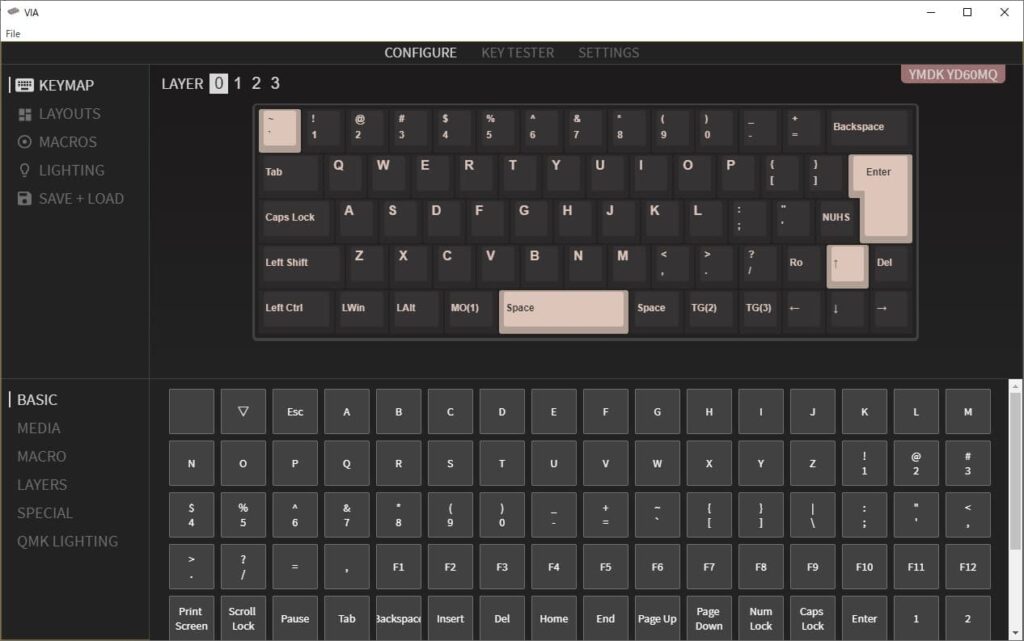
とりあえず認識していれば配置などはおかしくても大丈夫です。
配列を変更する
これも動作確認でしたことと同じです。左のタブから「LAYOUTS」を選択。
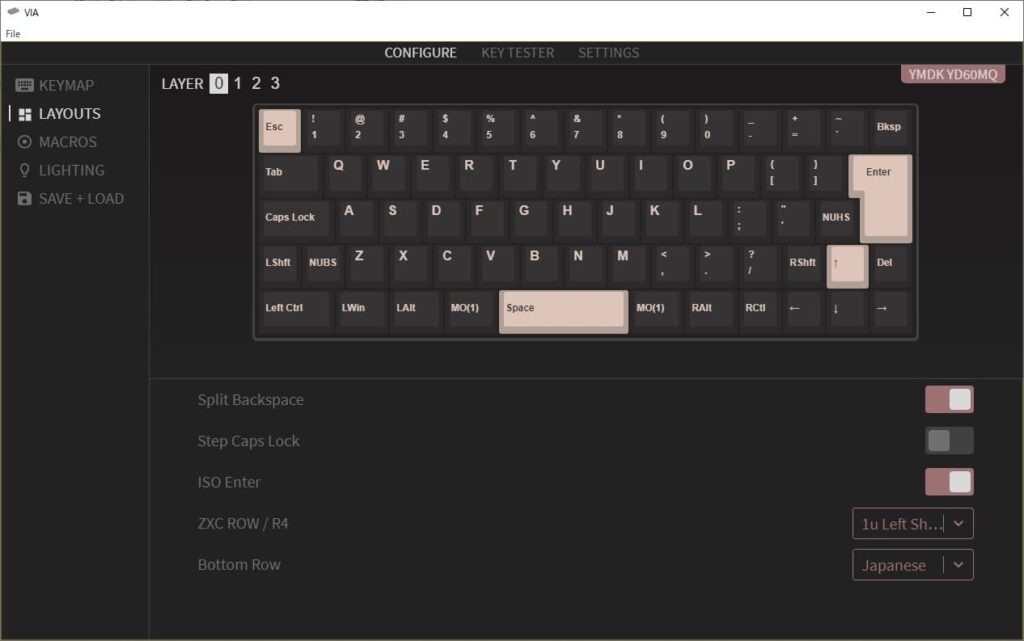
この画面にしたら自分の好きな配列にしてください。ちなみに、したい配列が表示されない、設定できないという場合は、キーの数が同じで似た配列があればそれを選んでください。私は上記のような配列になっていますが、実際のキーボードはこんな感じです。

表示上は分割スペースになっていませんが、キー数が同じで似た配列なのでこれを選ぶしかないです。この状態で設定して問題ありませんでした。
ちなみに、今回使用しているYD60MQは、一度接続を解除して再度接続すると、バックスペースの部分がなぜか毎回2Uの大きさになってしまっていますが、キーの情報は残っているようで、問題なく使えています。
キーマップを設定する
左のタブから「KEYMAP」に飛びます。
ここでキーマップを設定します。どのキーがとのような入力かを決定するやつです。
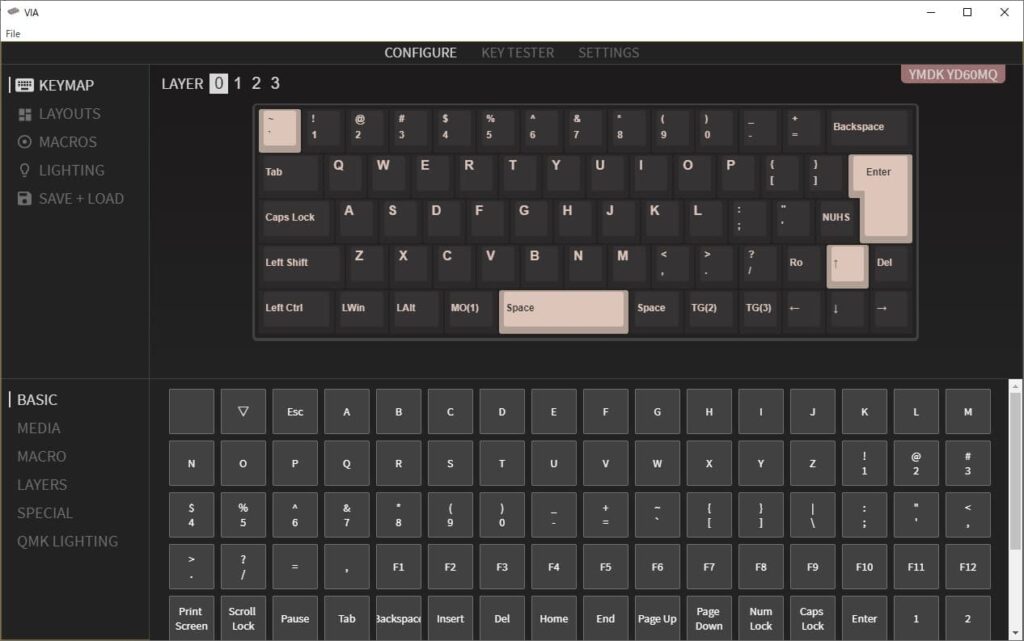
この画面になったら、画面上で変更したいキーをクリックして選択します。その状態で下の画面で入力したいキーを選びます。
また、キーは色々設定できますが、画面左の下側のタブからカテゴリーわけされているキーを選ぶことができます。
Any Keyなど特殊な設定もありますが、細かいことは以下の参考サイトに書いてありますのでそちらをご覧ください。
ここにも書いていますが、私のキーマップを見ると「Ro」とか、「NUHS」なんてキーがあるのですが、これが日本語配列独特の記号キーになっています。なお、「変換」・「無変換」の設定はキーとして設定されているのでキーマップとして簡単に設定ができます。
上の画像のキーマップは一番下の列を除くと標準的な配列になるように設定しています。一応設定ファイルも置いておきます。
レイヤーについて
自作キーボードの醍醐味ともいえるレイヤー機能の設定です。
レイヤーとは何?という方もいると思うのですが、レイヤー変更キーを押すと別のキーマップに切り替わる機能のことをいいます。
市販のノートPCやキーボードで「Fn」+「何かのキー」で別の入力ができるというのを見たことがあるのではないでしょうか。例えば「Fn」+「1」で「F1」の入力になるってやつです。
これもレイヤー機能の一種で、VIAでは標準で4レイヤーがサポートされています。この機能を使えば、より自分に合った、より多くの機能を持った自作キーボードとすることができるので是非使いこなしたい機能です。
このレイヤーの設定は先ほどと同じKEYMAP画面の「KEYMAP」と書かれた横に「LAYER」という数字がありますね。そこを押すとレイヤーが切り替わります。
レイヤーの切り替えには何かしらキーを割り当てる必要がありますが、設定できるレイヤーのキーには
- 1回押すとレイヤーが切り替わるもの
- 押している間だけ切り替わるもの
- 長押しで切り替わるもの
などがあります。細かいことは参考にしているサイト様にかかれているのでそちらを見たほうが良いと思います。
ある意味同じキーボード上で別のキーボードとしてふるまえるようなものなので使いこなせるようになると楽しいです。
まとめ
簡単に設定できるVIAの紹介でした。読んでみて中身の少なさに驚いたかと思います(笑)。
それだけVIAの設定は簡単で自作キーボードは怖くないと知ってもらえたかと思います。実際、自作キーボードはVIA対応ものは簡単なので、興味を持った方は初めての一歩を踏み出しましょう。
最初はキット販売の物を購入するのはおすすめです。キットだとスイッチとキーキャップを追加で用意するだけで使えたりもするのでおすすめです。
この設定も終えて自作キーボードは完成です。感想としては満足度高いし、楽しかったとだけ。実際にやってみないとこの楽しさはわからないと思います。

以上です。お読みいただきありがとうございました。